السلام عليكم و مرحبا بكم في درس جديد من دروس المبتدئين.
درس اليوم هو إضافة و إستخدام الصور الفوتوغرافية في الفوتوشوب.
أولا نقوم بإنشاء صفحة جديدة (طبعا كما تعلمنا في الدرس الأول من File نختار New)، سأقوم بإنشاء صفحة بهذه المقاسات : (Width) العرض 600 بكسل و (Height) الطول 400 بكسل :
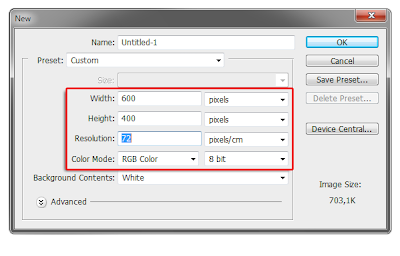 |
| ننشأ صفحة جديدة |
هناك عدة طرق لإضافة الصورة إلى الفوتوشوب، لنتعرف على بعضها :
الطريقة الأولى (من المتصفح إلى الفوتوشوب) :
لنستخدم هذه الصورة :
نقوم بالضغط على الصورة بزر الفأرة الأيمن و نختار "نسخ الصورة" أو بالإنجليزية "Copy Image" أو بالفرنسية "Copier image" :
الأن نتجه إلى الفوتوشوب في الصفحة التي أنشأناها، و من الشريط العلوي نختار Edit ثم Past. أو يمكننا استعمال الإختصار CTRL+V .
و سنلاحظ أن الصورة قد تم إضافتها بسهولة :
و للقيام بتصغيرها أو تكبيرها حسب حجم الصفحة، نضغط CTRL+T أو من قائمة Edit نختار Free Transform.
و نستطيع بعد ذلك تصغيرها أو تكبيرها بالضغط على النقاط و السحب.
حسنا الأن إذا كانت الصورة في الحاسوب و نريد استعمالها، سنقوم باستعمال الطريقة الثانية.
الطريقة الثانية (من الحاسوب إلى الفوتوشوب) :
بعد إنشاء صفحة جديدة، نتجه إلى ملف الصورة، مثلا من سطح المكتب، سأقوم بالضغط على الصورة و سحبها إلى الفوتوشوب :
 |
| نسحب الصورة |
طبعا هناك طرق أخرى كثيرة لوضع الصور، مثلا نقوم باختيار File ثم Open:
و ستظهر نافذة نختار منها الصورة:
ثم ستفتح الصورة لكنها ليست في الصفحة التي نريد، سأقوم باختيار Edit من الشريط العلوي ثم All، ثم Edit مرة أخرى و نختار Copy.ثم أغلق نافدة الصورة بهذا الشكل :
ثم نتوجه إلى الصفحة الأخرى و نختار Edit ثم Past.
هكذا نكون قد أضفنا الصورة إلى الفوتوشوب.
إذن في هذا الدرس تعلمنا طريقة إضافة الصور إلى الفوتوشوب، لكننا استعمالنا قائمة Edit كثيرا، إذن كيف يمكننا أن نستخدم هذه الخصائص بسرعة. طبعا سنحتاج إلى تعلم الإختصارات، و هذه الإختصارات ستساعدنا كثيرا في سرعة العمل على الصور.
إذن فالدرس القادم إن شاء الله سنتعلم بعض أهم الإختصارات.


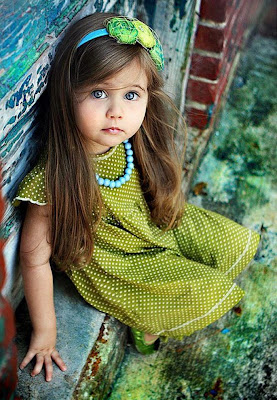
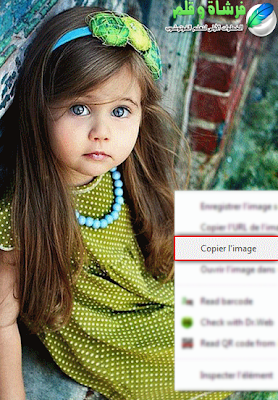

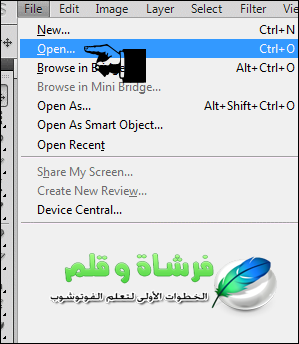
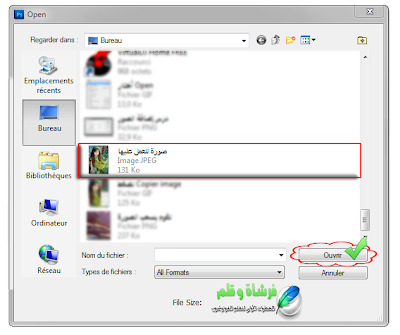
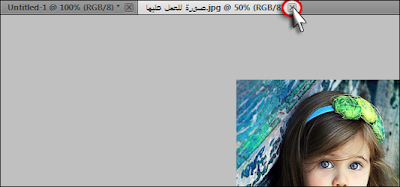








0 التعليقات :
إرسال تعليق
نسعد بآرائكم ونتشرف بتعليقاتكم
ملحوظة : التعليقات التي تحتوي روابط أو لا تخص الموضوع
لن يتم عرضها لكن يمكنك وضعها بالركن المخصص لها من هنا
و إن كان لديك سؤال حول الفوتوشوب يمكنك وضعه بالأسفل